Utilizzare l'app desktop Cisco Webex per condividere lo schermo con un dispositivo video
 Feedback?
Feedback?Ora è possibile eseguire la connessione a un dispositivo in una riunione e condividere il contenuto con tutti i partecipanti, anche se non si è in riunione personalmente. Accedi rapidamente a una sala conferenze per condividere l'ultima presentazione con il tuo team senza ferirti per partecipare alla riunione.
| 1 |
Aprire l Webex Meetings app desktop sul computer Windows o Mac. |
| 2 |
Selezionare |
| 3 |
Selezionare Condividi schermo . 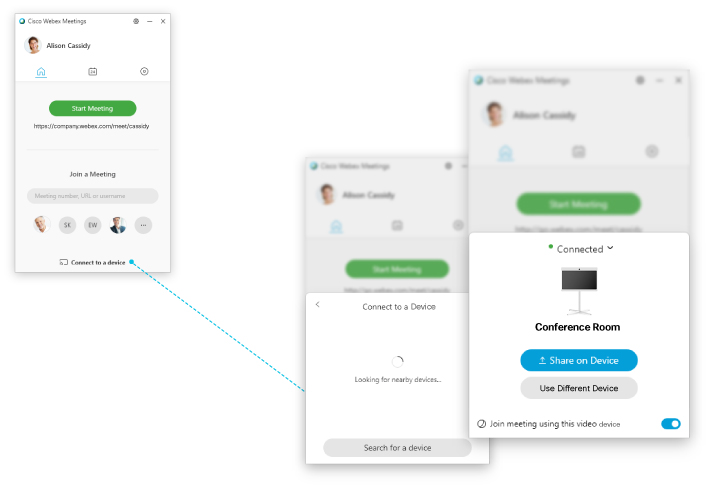 Per i dispositivi video registrati su cloud, questa funzione è disponibile solo se è stato eseguito l'accesso a un account su un sito gestito da Cisco Webex Control Hub o un account su un sito gestito da Amministrazione sito di Cisco Webex Meetings in cui sia il sito che l'account sono stati collegati a Control Hub. Contattare l'amministratore del sito per determinare dove è gestito il sito. Ulteriori informazioni sul collegamento del sito e dell'account sono disponibili qui . |
| 4 |
Nei siti WBS 33.7 o versioni successive, è possibile condividere video, animazioni o contenuto dinamico su un dispositivo video registrato su cloud con contenuto ottimizzato per movimento e video: |
| 5 |
Selezionare il contenuto che si desidera condividere. |
| 6 |
Se è stato condiviso l'audio del computer al punto 4, selezionare nell'app desktop Webex Meetings per regolare il  |

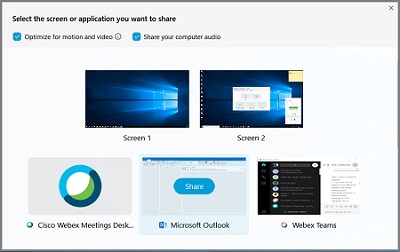
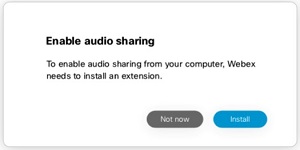
 volume del dispositivo video in remoto.
volume del dispositivo video in remoto. 
